
Korisnici WhatsAppa rijetko žele sakriti naslov bilo koje prepiske s popisa koji prikazuje messenger. "Razgovori"... Sljedeći članak govori o tome kako riješiti ovaj problem u klijentskim aplikacijama usluge za Android, iOS i Windows.
Sakrivanje dijaloških okvira i grupa u WhatsAppu
Stvoritelji WhatsAppa nisu pružili ni u jednoj od postojećih opcija (za Android, iOS i Windows) glasnika mogućnost stvaranja doslovno skrivenih chatova, što je prisutno u konkurentskim rješenjima (na primjer, Viber). Stoga, ako je cilj korisnika sakriti bilo kakvu prepisku od pogleda neovlaštenih osoba koje imaju pristup uređaju, najbolje rješenje bilo bi postaviti lozinku za aplikaciju.
Više detalja: Kako postaviti lozinku za aplikaciju WhatsApp messenger
Dalje ćemo razgovarati o funkciji arhiviranja korespondencije u WhatsAppu. Dolje opisani postupci u većoj mjeri poboljšavaju praktičnost rada s popisom. "Razgovori" prijenosom pojedinačnih, rijetko korištenih ili podložnih čuvanju neko vrijeme, dijaloga i grupa u arhivu gotovo nevidljivu iz aplikacije. Istodobno se arhiviranje određenog razgovora također koristi kako bi se isključila mogućnost otkrivanja njegovog naslova od strane osoba koje su otvorile glasnik.
Android
U WhatsApp za Android postoje dvije mogućnosti za arhiviranje chatova. Prva od dolje opisanih metoda primjenjiva je na jednu ili više korespondencija, a druga omogućuje istovremeno sakrivanje svih dijaloških okvira i grupa s glavnog zaslona glasnika.
Metoda 1: Kartica "Chatovi"
Da biste arhivirali zasebni dijalog ili grupu, idite na sljedeći način.
- Pokrenite WatsApp za Android i u odjeljku "Razgovori" glasnika, nalazimo arhiviranu korespondenciju.
- Dugim pritiskom na područje s naslovom razgovora i avatarom sudionika / grupe odaberite ga.
- Među onima prikazanima na vrhu zaslona nalazimo gumb u obliku okvira sa strelicom usmjerenom prema dolje i dodirnite ga. To je sve - obavijest koja potvrđuje uspjeh operacije prikazat će se nekoliko sekundi, a naslov dijaloškog okvira ili grupe nestat će s popisa dostupnih.
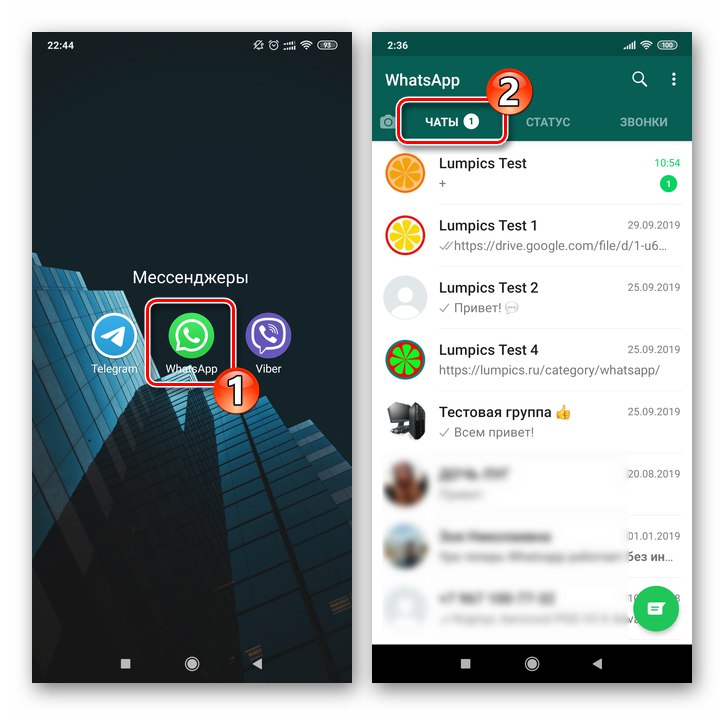
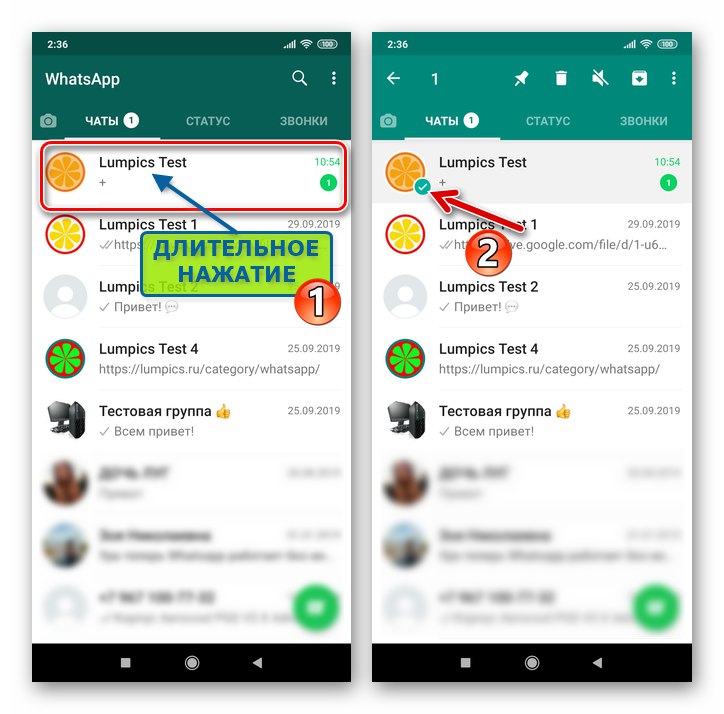
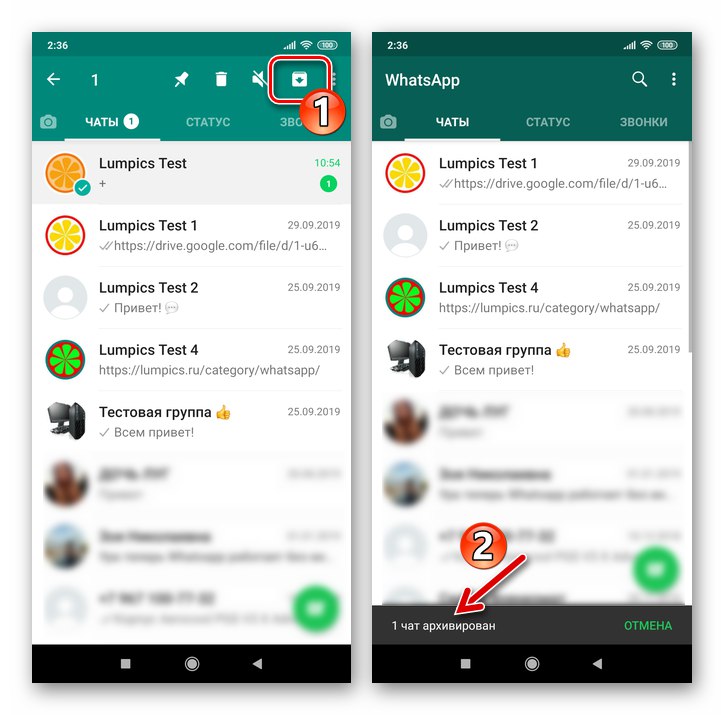
Na gore opisani način moguće je odjednom ukloniti nekoliko chatova s popisa prikazanih. Da biste to učinili, prije izvođenja trećeg koraka upute, redom dodirnite zaglavlja skrivenog, postavljajući tako oznake na korespondencije smještene u arhivu.
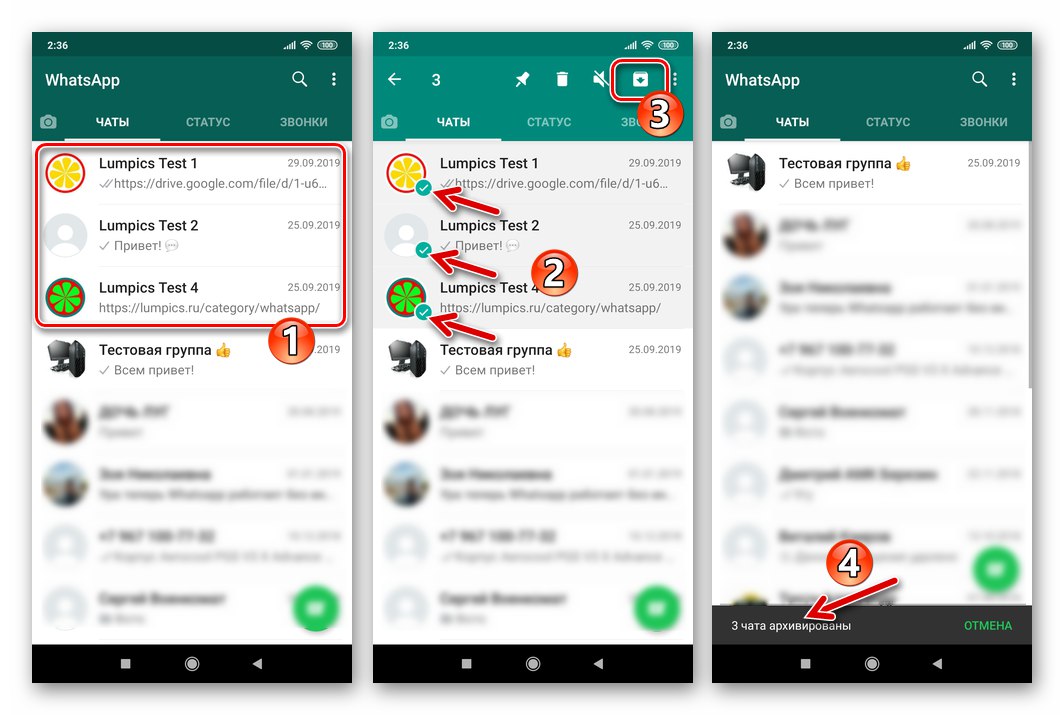
2. metoda: Postavke
Korisnici koji žele sakriti čitav popis dijaloških okvira i grupa dostupnih u glasniku trebali bi to učiniti:
- Otvorite WhatsApp i idite na "Postavke" aplikacije. Poziv zaslona s odjeljcima parametara u glasniku vrši se iz izbornika, koji se nakon dodira prikazuje u tri točke u gornjem desnom dijelu.
- Gurnuti "Razgovori", a zatim otvorite "Povijest razgovora".
- Dalje, dotaknemo naziv opcije "Arhiviraj sve razgovore"... Da biste dovršili postupak, dodirnite "U REDU" potvrđujemo zahtjev primljen od VatsAp-a.
- Vraćajući se na karticu s popisom dijaloga i grupa klijenta aplikacije messenger, nalazimo da nema njihovih naslova i natpisa "U arhivi (količina)".
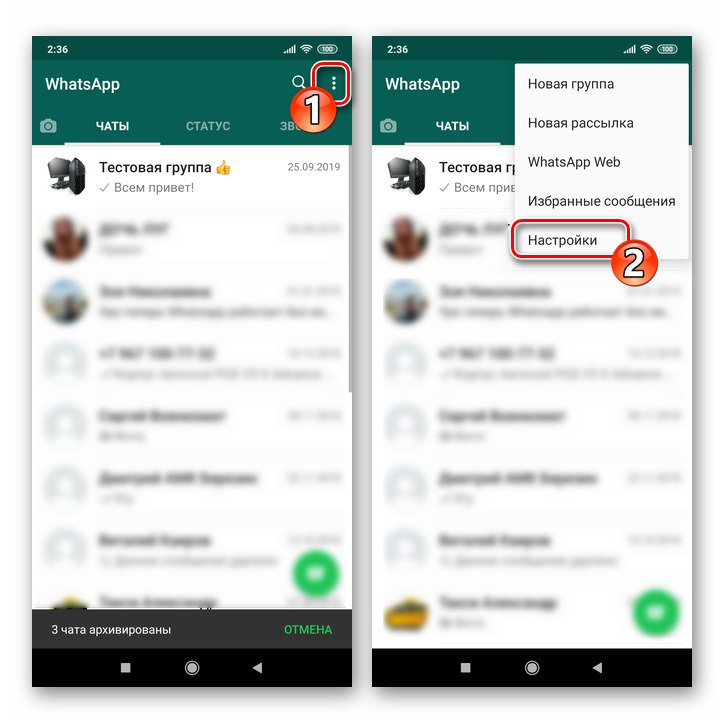
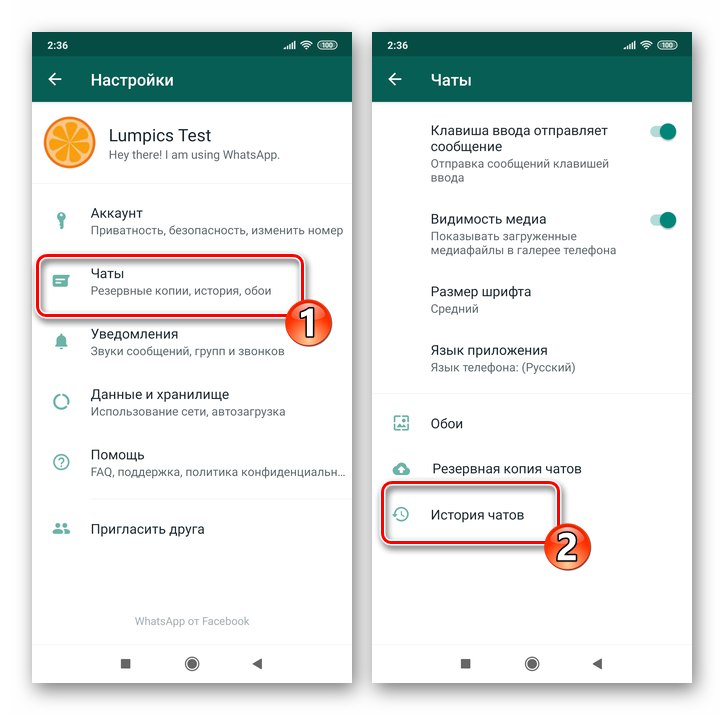
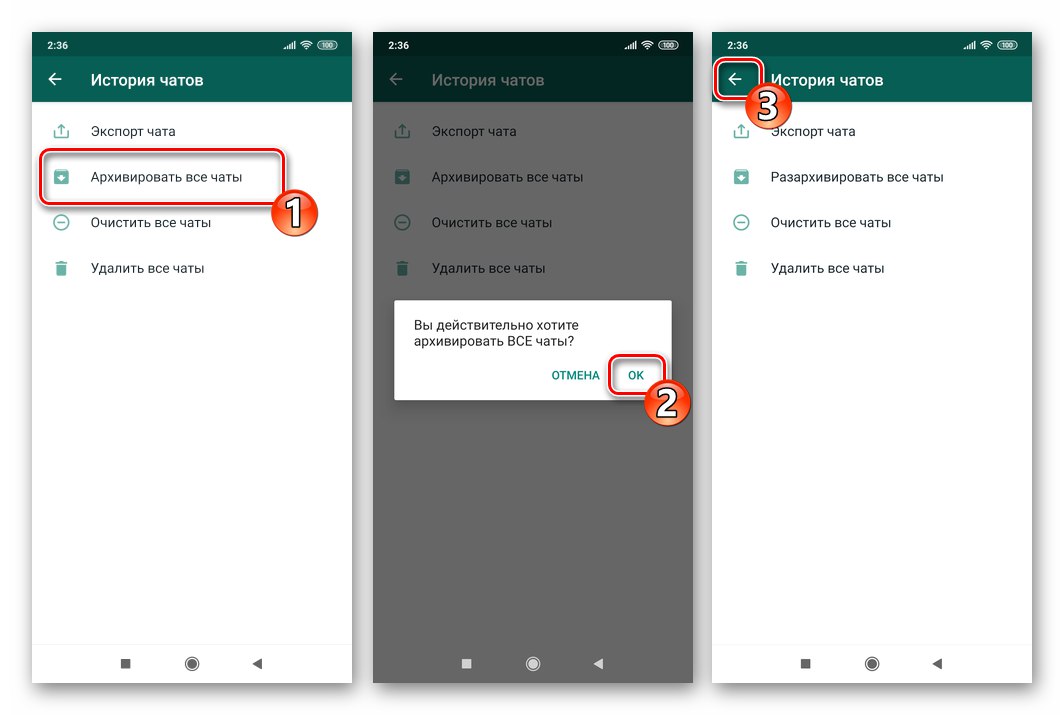
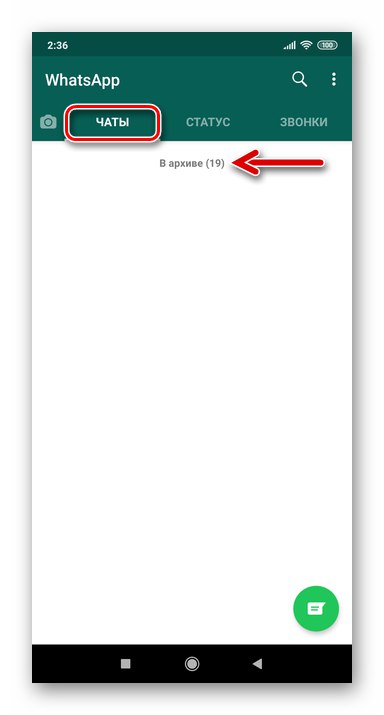
Da zaključimo opis načina skrivanja dijaloga i grupa u WhatsAppu za Android, napominjemo dvije točke:
- Arhiviranje chata praktički ne ograničava njegovu upotrebu i u bilo kojem trenutku možete izvršiti obrnutu operaciju u odnosu na dijalog ili grupu.
Više detalja: Kako raspakirati WhatsApp chat za Android
- Korisnici koji koriste gornje upute kako bi precizno sakrili korespondenciju od znatiželjnih očiju, trebali bi uzeti u obzir da će svaka aktivnost u arhiviranom razgovoru (dolazna poruka drugog sudionika) dovesti do njezinog isključivanja s popisa nevidljivih. Da biste izbjegli neočekivano pojavljivanje neželjenog naslova na kartici "Razgovori" glasnik, možete pribjeći privremenom stavljanju sugovornika na "crnu listu".
Pročitajte više: Kako blok i odblokirati kontakt u whatsappu za android
iOS
U WhatsApp za iPhone arhiviranje korespondencije vrlo je jednostavno i brzo. Ovdje korisnici imaju priliku provesti postupak u vezi s jednim dijalogom (skupinom), kao i mogućnost istodobnog skrivanja svih koji čine popis "Razgovori" u glasniku elemenata.
Metoda 1: Kartica "Chatovi"
Da biste uklonili naslove privremeno neiskorištenih dijaloških okvira i grupa sa zaslona glasnika ili sakrili neželjene razgovore, učinite sljedeće.
- Otvorite WhatsApp i dodirnite ikonu "Razgovori" na dnu zaslona. Pronalazimo arhiviranu korespondenciju.
- Pomaknite naslov chata ulijevo dok se ne prikažu dva gumba - "Više" i "Arhiva".
- Dodirnite gumb "Arhiva", nakon čega se operacija smatra završenom.
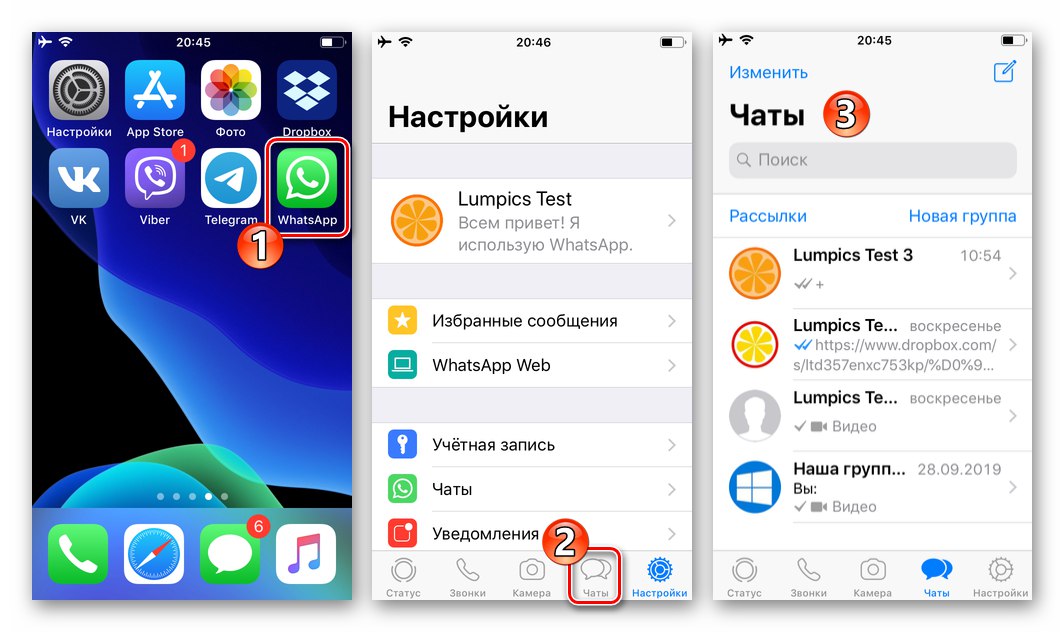
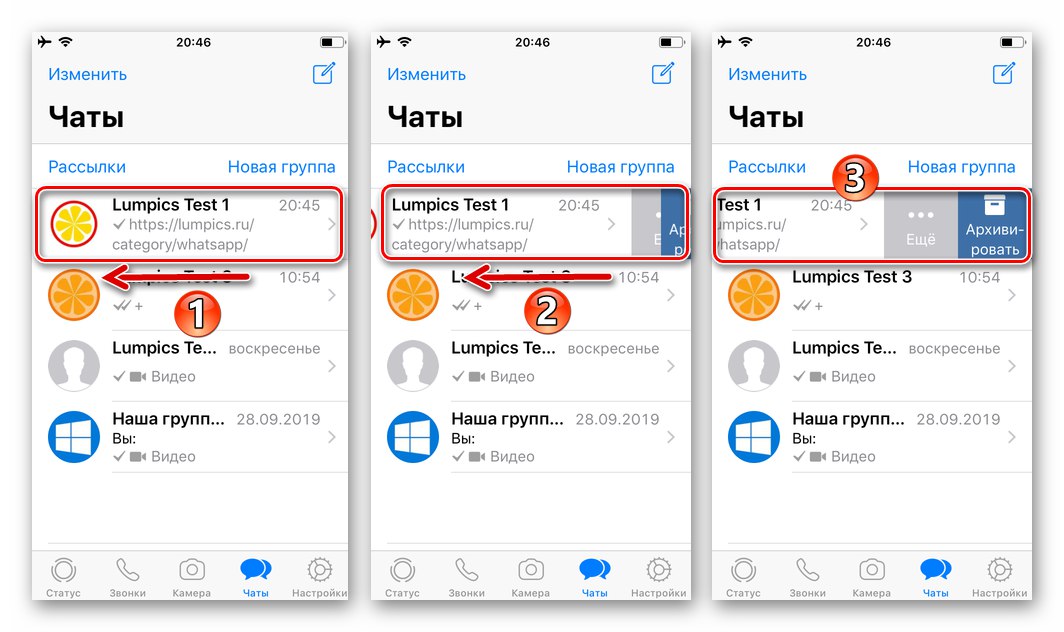
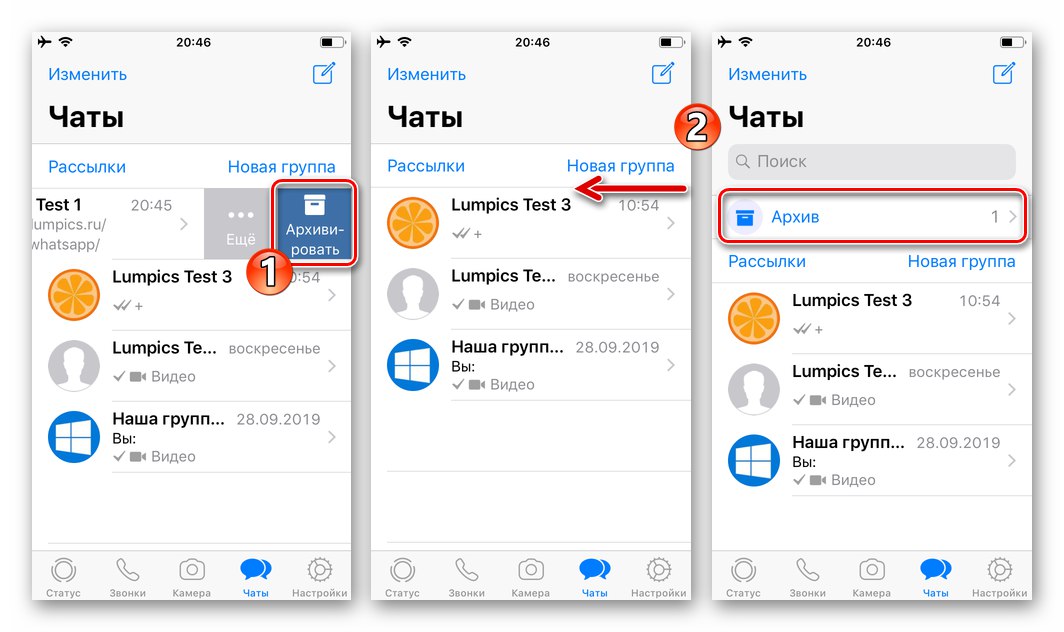
Također je moguće izvršiti postupak arhiviranja za pojedinačni chat povlačenjem njegovog naslova ulijevo do kraja. Djelujući na elementima popisa "Razgovori" jednu po jednu možete znatno ubrzati postupak prijenosa nekoliko korespondencija u arhivu.
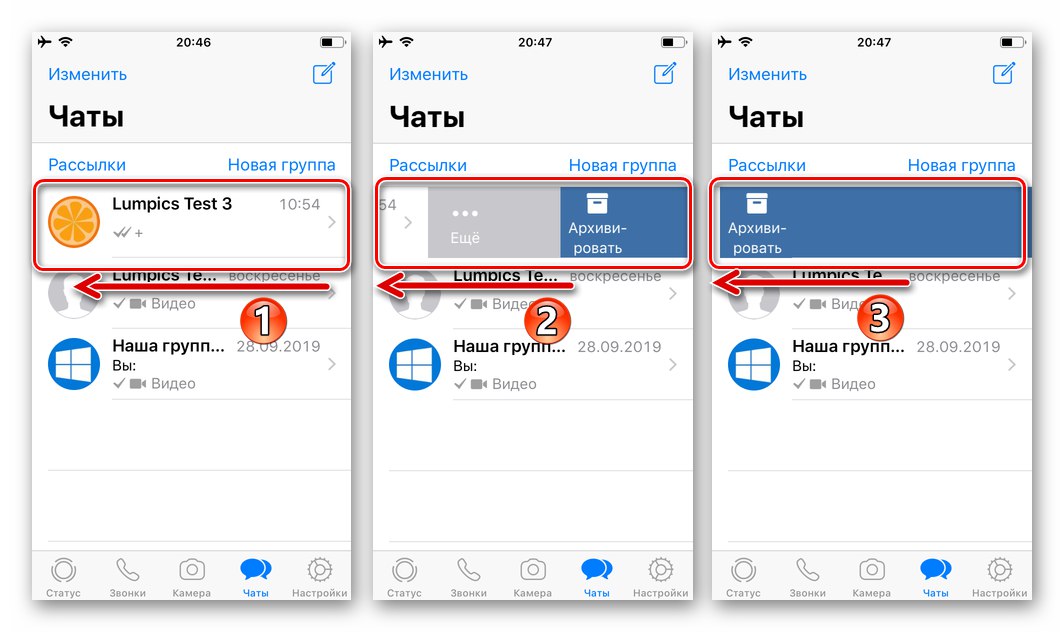
2. metoda: Postavke
Ako u glasniku ima puno dijaloga i grupa i postoji potreba za arhiviranjem svih istodobno, možete upotrijebiti posebnu opciju dostupnu u "Postavke" WhatsApp za iOS.
- Ići "Postavke" glasnika tapkajući na istoimenu ikonu u desnom kutu donje ploče na zaslonu aplikacije.
- Otvaranje odjeljka parametara "Razgovori", a zatim dodirnite naziv funkcije cilja - "Arhiviraj sve razgovore".
- Dodirivanjem "Arhiva" u području prikazanom na dnu zaslona potvrđujemo sistemski zahtjev. Time je završen prijenos svih dijaloga i grupa u arhivu i povratak u odjeljak "Razgovori" aplikacija, nalazimo potvrdu o učinkovitosti operacije.
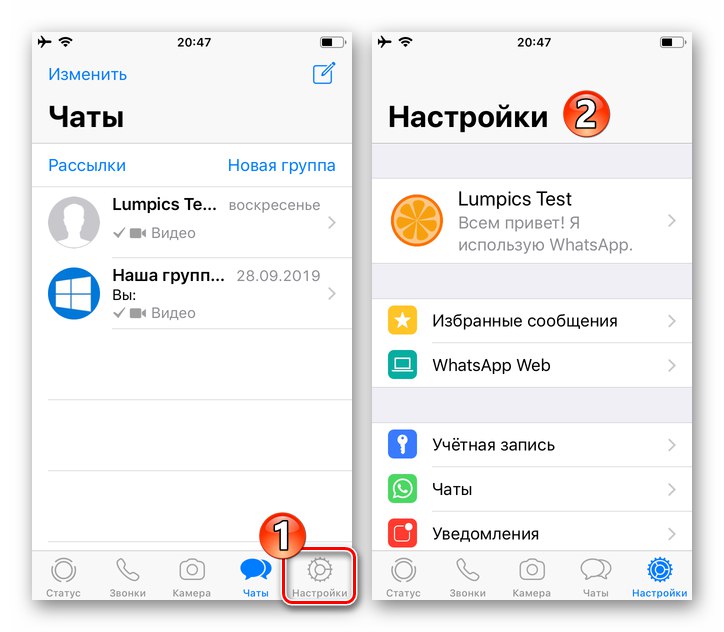
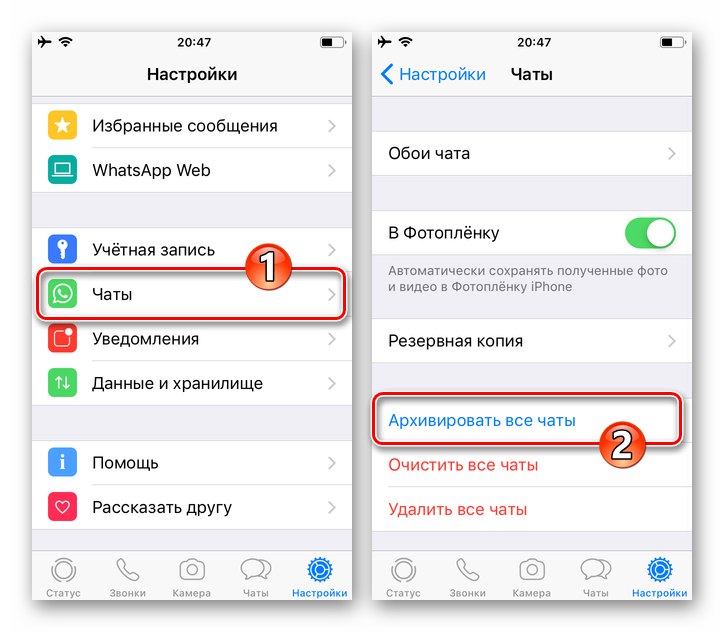
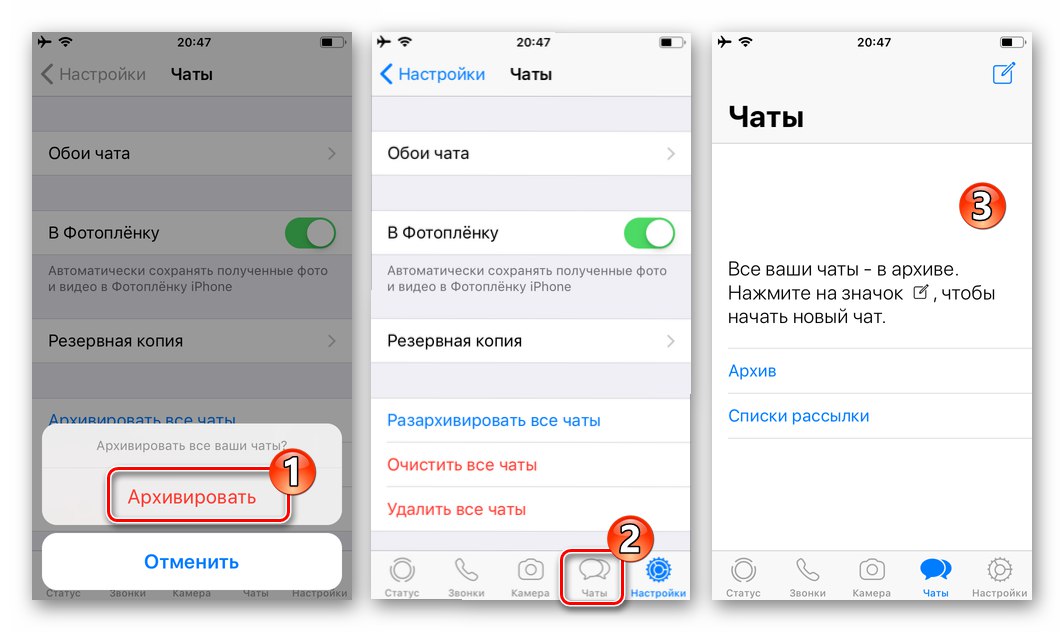
Kako bi se maksimalizirala učinkovita upotreba arhiviranja WhatsApp korespondencije za iOS, korisnik bi trebao proučiti dva aspekta korištenja funkcije:
- Arhivirani dijalog ili grupu možda će prije ili kasnije trebati preuzeti sa skrivenog popisa. Da biste što brže raspakirali, upotrijebite jednu od uputa u članku na sljedećoj poveznici:
Više detalja: Kako raspakirati WhatsApp chat za iOS
- Kada upotrebljavate arhiviranje kako biste sakrili prepisku od osoba koje imaju pristup iPhoneu, treba imati na umu da će se, kada je sudionik u nevidljivom chatu aktivan, automatski raspakirati, što znači da će njegov naslov biti prikazan na popisu onih dostupnih s glasnika. Da bi se spriječio (privremeni) prijem poruka od jednog ili drugog sugovornika, njegovi podaci moraju se staviti na "crnu listu" WhatsAppa.
Pročitajte više: Kako blok i odblokirati kontakt u WhatsAppu na iPhoneu
Windows
Kao kada radite s messengerom u mobilnom OS okruženju, kada koristite WhatsApp za računalo, u svrhu arhiviranja korespondencije možete koristiti više od jedine tehnike.
Metoda 1: Popis otvorenih chatova
Da biste prenijeli pojedinačni razgovor ili grupni WhatsApp chat u arhivu, na računalu morate slijediti ove korake:
- Otvorite WhatsApp za Windows i na popisu s lijeve strane prozora programa za glas pronađite naslov arhiviranog dijaloga ili grupe.
- Kad pokazivač miša zadržite iznad područja s imenom sugovornika ili imenom grupe ispod vremena ili datuma zadnje aktivnosti u dopisivanju, prikazuje se ikona poziva izbornika, kliknite je.
- Na popisu dostupnih radnji koji se otvori kliknite "U arhivu".
- Kao rezultat toga, neko će se vrijeme u prozoru WhatsApp pojaviti obavijest "Chat arhiviran", a naslov razgovora nestat će s popisa dostupnih.
- Da biste arhivirali nekoliko dijaloga ili grupa WhatsApp ili ih sve sakrili, u klijentu glasnika za Windows morat ćete izvršiti gore navedene radnje s obzirom na naslov svakog skrivenog chata.
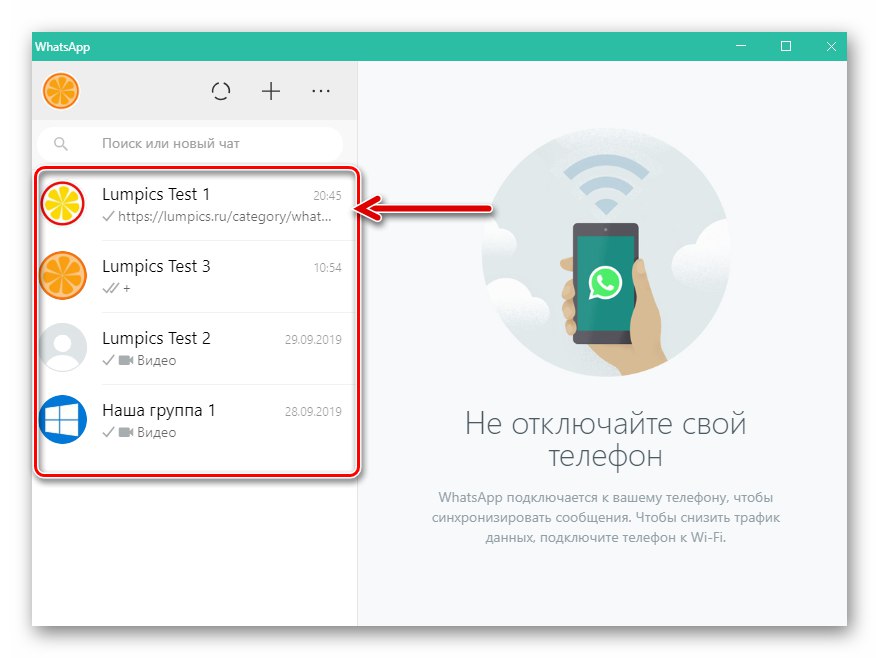
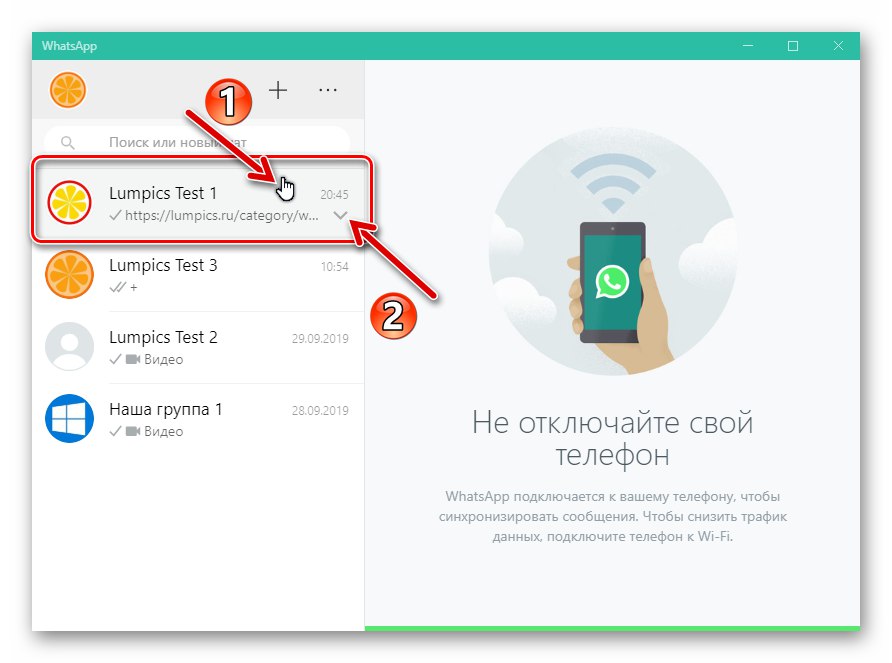
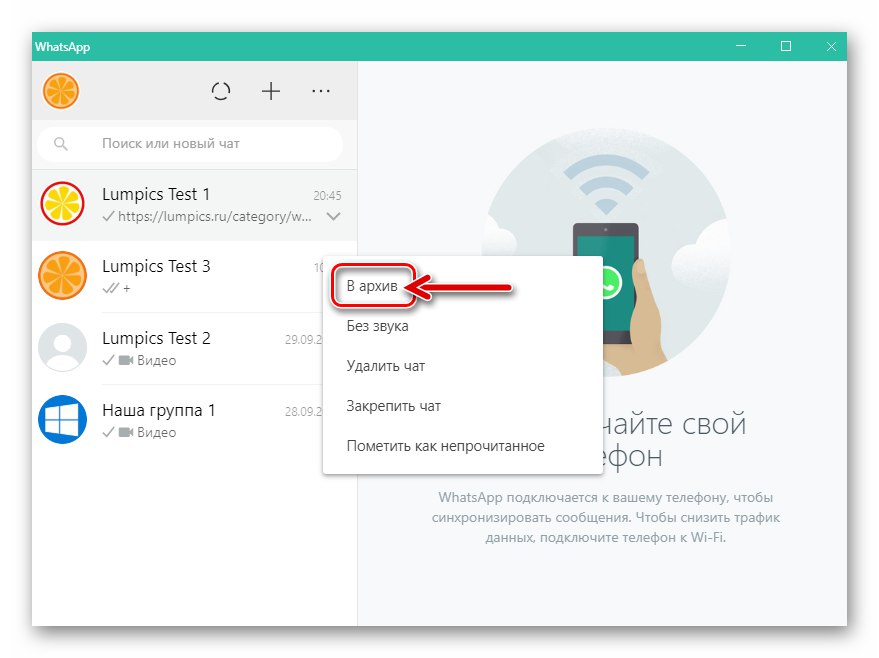
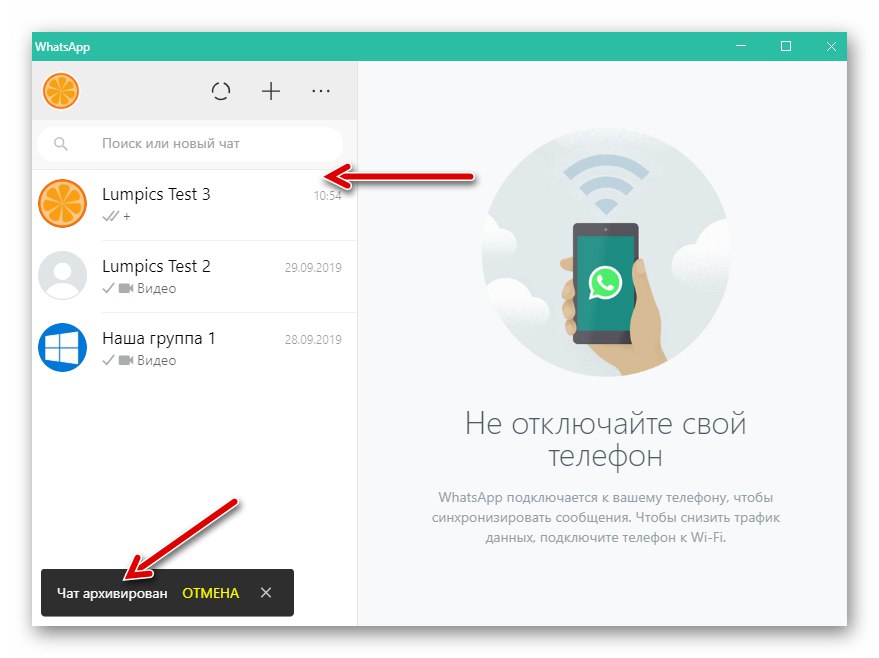
Metoda 2: Sinkronizacija
Općenito, možemo reći da je princip rada aplikacije WhatsApp u Windows okruženju dupliciranje onoga što se događa u mobilnom klijentu.To se odnosi i na postupak arhiviranja, pa će u nekim slučajevima možda biti prikladnije i brže izvoditi manipulacije sa pametnog telefona na kojem je instaliran "glavni" glasnik. Zbog sinkronizacije, učinak izvršavanja jedne od gornjih uputa u članku u Android ili iOS okruženju automatski će se primijeniti na klijentsku aplikaciju WatsAp za računalo.
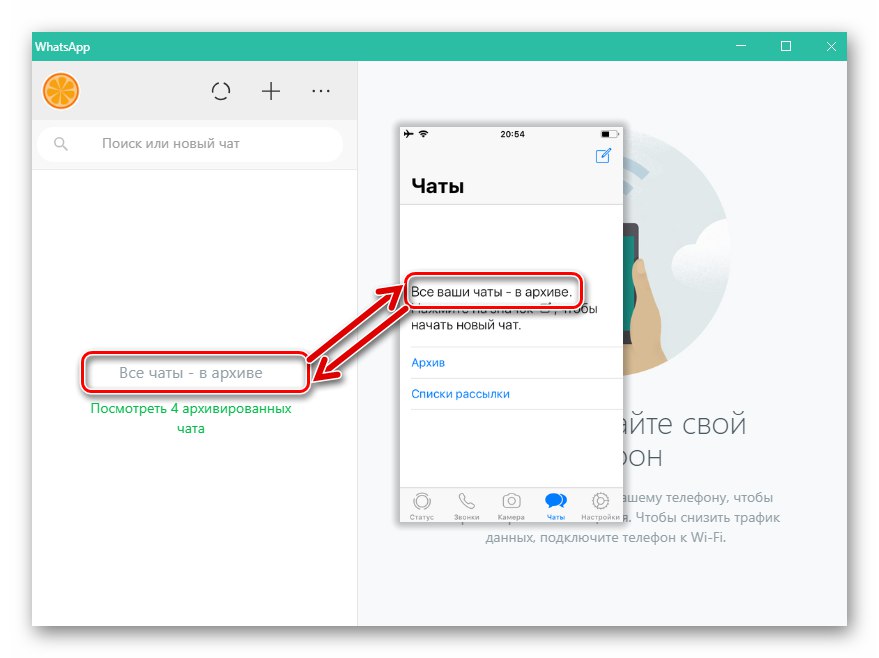
Dodatno:
- Kada arhivirate pojedinačni dijalog ili grupni chat, ne biste trebali pomisliti da ćete ubuduće morati izvršavati složene radnje da biste ga koristili. Raspakiranje je vrlo jednostavno, a korisnici WhatsAppa mogu koristiti daleko od jedine tehnike za njezinu primjenu.
Više detalja: Kako raspakirati WhatsApp chat za Windows
- Kako se u budućnosti ne bi izjavilo da rezultat rada funkcije arhiviranja ne odgovara očekivanjima, valja napomenuti da dijalozi i grupe nevidljivi u prozoru WhatsApp za Windows prestaju biti takvi kada jedan od njihovih sudionika pošalje bilo koju poruku korisniku koji je sakrio chat. Stoga bi u nekim slučajevima bilo poželjno privremeno smjestiti "tajnog" sugovornika na popis blokiranih u glasniku.
Pročitajte više: Kako blok i odblokirati kontakt u whatsappu na računalu
Zaključak
Aktivnom upotrebom WhatsAppa, popis otvorenih dijaloga i grupa brzo postaje opsežan, što otežava navigaciju u njemu. Povremena upotreba funkcije arhiviranja korespondencije omogućuje značajno povećanje učinkovitosti rada glasnika i osigurava visoku razinu praktičnosti u radu sa sustavom za razmjenu informacija.